Notepad++编辑器设置中文版的详细教程
时间:2020-11-01 16:06:57 作者:无名 浏览量:51
Notepad++是一款功能强大,又非常有特色的编辑器,并且是免费提供给用户使用的工具。该软件能够在 Windows操作系统下直接使用,同时还能够提供完整的中文化接口及支持多国语言编写的功能。Notepad++软件除了能够用来制作一般的纯文字说明文件之外,也十分适合编写计算机程序的代码。除此之外,还不仅仅能提供语法高亮度显示,同时也有愈发折叠的功能,并且支持宏以及扩充基本功能的外挂模组。
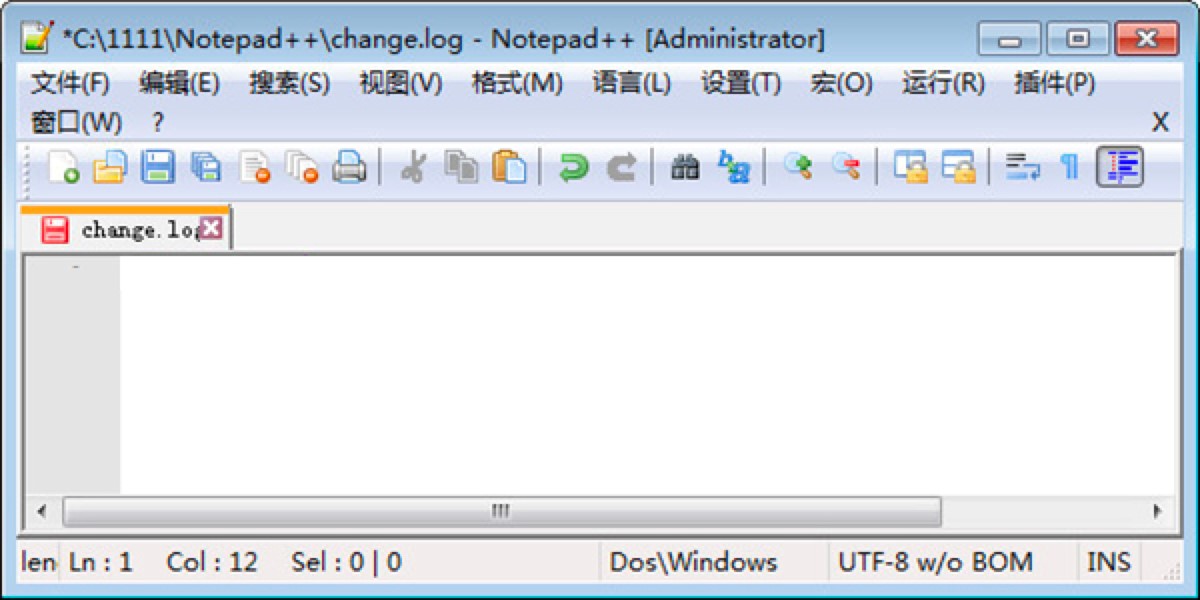
功能介绍:
1. Notepad++支持多达27种语法高亮度显示,包括我们常见的各种源代码、脚本等等,都能够很好的支持,用户还可以使用nfo文件进行查看,还支持用户自定义语言使用。
2. 该软件能够自动检测文件的类型,然后根据文件中的关键字进行节点显示。这些节点可以是打开的或者是折叠的,都可以显示首行缩进引导线,这样能够让代码看起来更嗨的有层次感。
4. Notepad++中文版中,为用户提供可显示选中文本的字节数,不是单单的为用户显示数字,在某些情况下,该软件用户使用起来会更加的方便。Notepad还能够支持邻行位置互换、宏功能等。
Notepad++怎么设置中文:
Notepad++软件在下载安装之后,一般呈现出来的都是英文版,如果想要更改成中文版的界面,其实方法也非常简单,接下来就给大家来详细介绍一下Notepad++设置中文的详细方法:
1. 首先我们打开桌面安装好的Notepad++软件,打开之后我们看到的就是该软件的英文界面,如下图所示。
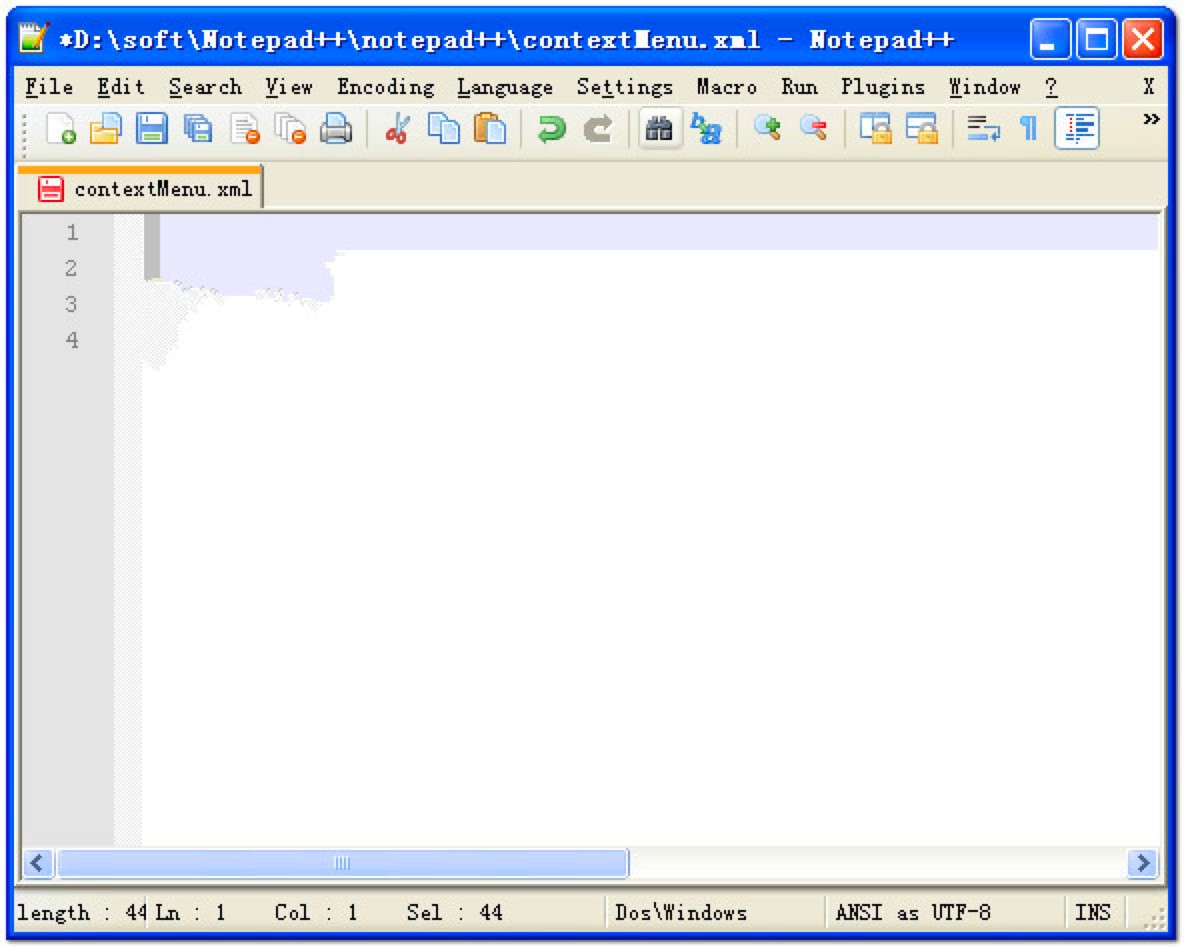
Notepad++图二
2. 在主页面中,我们在该页面中的导航菜单栏中,找到【Settings】选项然后直接打开,在这个选项中可以对该软件进行各项设置,当然也可以更改语言。然后我们点击选择【Preferences】选项。
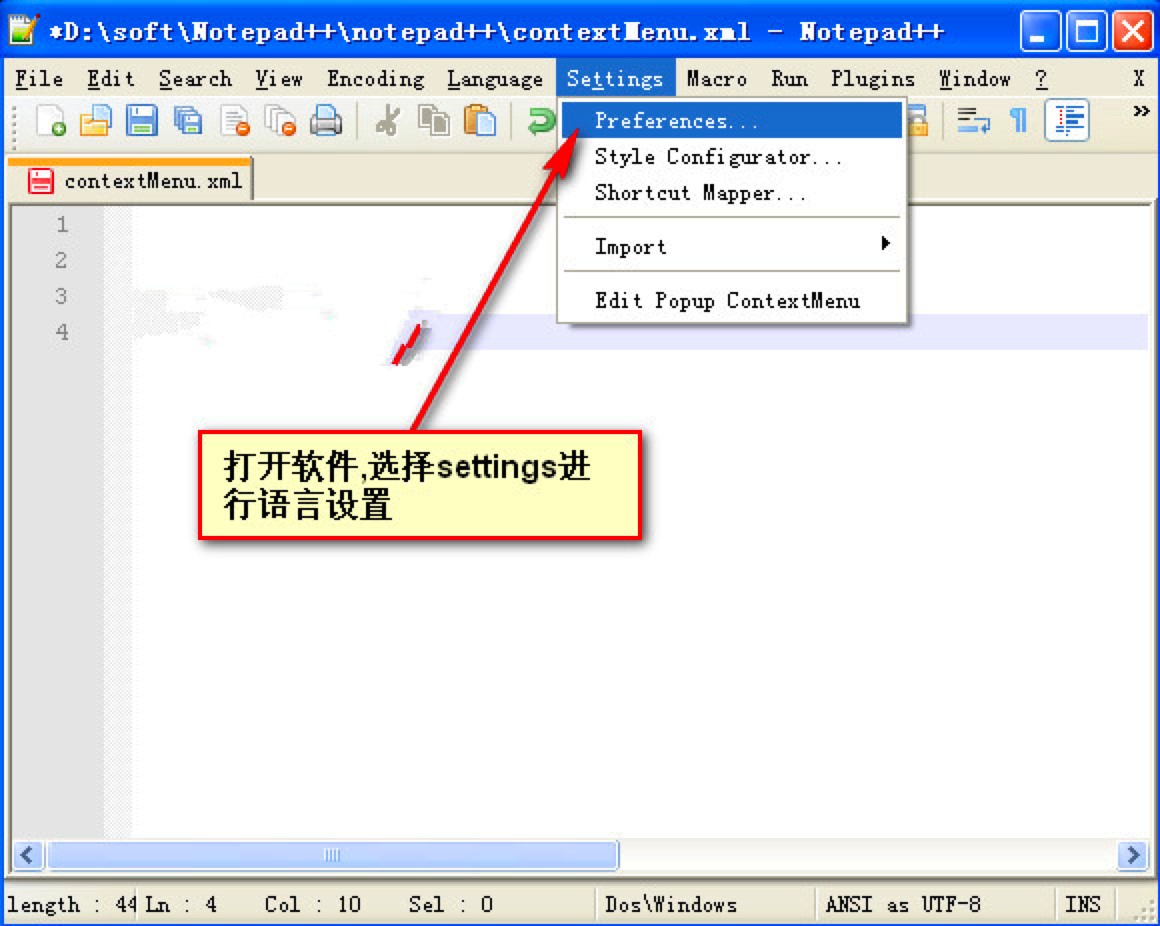
Notepad++图三
3. 接下来我们就可以看到详细的语言选择界面,在这里我们需要选择点击的是【General】选项,然后在下方Location处中的下拉列表中,选择点击【中文简体】就可以了。
4. 设置完成后直接将该页面关闭,然后将软件重新启动之后,就能够看到Notepad++编辑器是中文界面的了,接下来使用起来就更加方便啦!
Notepad++ 7.7.1 中文版
- 软件性质:国外软件
- 授权方式:共享版
- 软件语言:多国语言
- 软件大小:7324 KB
- 下载次数:10714 次
- 更新时间:2020/11/1 0:06:36
- 运行平台:WinAll...
- 软件描述:Notepad++ 是一款Windows环境下免费开源的代码编辑器,它支持多国语... [立即下载]
相关资讯
相关软件
电脑软件教程排行
- 怎么将网易云音乐缓存转换为MP3文件?
- 比特精灵下载BT种子BT电影教程
- 微软VC运行库合集下载安装教程
- 土豆聊天软件Potato Chat中文设置教程
- 怎么注册Potato Chat?土豆聊天注册账号教程...
- 浮云音频降噪软件对MP3降噪处理教程
- 英雄联盟官方助手登陆失败问题解决方法
- 蜜蜂剪辑添加视频特效教程
- 比特彗星下载BT种子电影教程
- 好图看看安装与卸载
最新电脑软件教程
- screensaver 屏幕保护制作工具详细安装使用...
- PowerDVD切换语言的方法
- Notepad++格式化json字符串的方法介绍
- bt精灵下载速度加快方法介绍
- BT盒子搜索不到资源解决方法介绍
- 豪迪qq群发器使用技巧
- 图章制作软件制作印章的基础教程介绍
- 闪电拼多多砍价神器功能特色详细介绍
- 久趣英语客户端中怎么上课?预约上课的详细教...
- 久趣英语官方版功能特色介绍及详细安装教程...
软件教程分类
更多常用电脑软件
更多同类软件专题





